В Visio под "фигурой" подразумевается любой геометрический объект, который может быть выделен одним щелчком левой кнопки мыши. Это может быть элементарная фигура - линия, дуга, сплайн (несколько объединенных дуг), или сложная замкнутая фигура, состоящая из любого числа последовательно соединенных простых элементов.
В Visio различается три типа фигур: одномерные (1-D shapes), двумерные (2-D shapes) и псевдотрехмерные (3-D shapes). Трехмерные получаются путем добавления тени к обычным двумерным фигурам, при этом явное представление третьей координаты в Visio отсутствует - все это позволяет говорить о псевдотрехмерности. Главный признак фигуры - наличие маркеров при ее выделении. Основными являются маркеры выделения (selection handle). Каждая двумерная фигура имеет восемь маркеров выделения, которые образуют прямоугольник, ограничивающий фигуру. В дальнейшем, используя термин «маркер», будем подразумевать маркер выделения. Кроме визуального ограничения, маркеры играют важную роль в изменении размеров фигуры. Вместе с маркерами выделения в некоторых сложных фигурах могут использоваться маркеры контроля (control handle), которые предназначены для изменения внутренних размеров фигуры. Например, у представленной на рисунке 2.4 фигуры Cross (крест) может быть изменена не только ее высота и 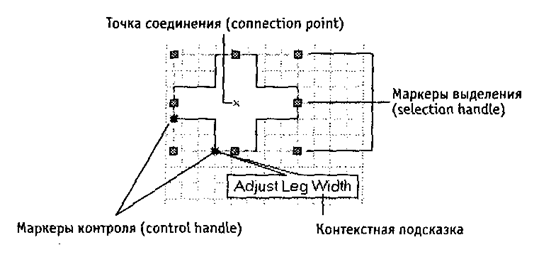
ширина, но и ширина перекладин креста.
Рис. 2.4 - Типы маркеров
Для более четкого различия маркеров выделения и маркеров контроля последние имеют контекстные подсказки, которые содержат информацию о способе их применения.
Несмотря на различное обозначение, маркеры начала и конца линии тождественны. С помощью этих маркеров можно изменить длину линии или ее наклон. Центральный маркер предназначен для решения других задач. Например, вращение линии с помощью специальных инструментов или формул всегда выполняется относительно центра, то есть центрального маркера. Поскольку линия является частным случаем прямоугольника, то центральный маркер можно «растянуть», установив на него указатель мыши, который превратится в двунаправленную стрелку, и, нажав левую кнопку мыши, потянуть в его сторону. При этом линия сместится вниз или вверх на половину «растянутого» расстояния, а остальные ее параметры останутся неизменными. У линии нет явного обозначения
точек соединения, поскольку ими являются ее начало и конец (рис.
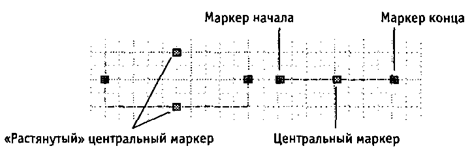 |
2.5).
Рис. 2.5 - Маркеры линий
 2015-05-13
2015-05-13 759
759








